Revit软件用幕墙工具创建百叶窗及CAD门窗生成方法
Revit软件用幕墙工具创建百叶窗及CAD门窗生成方法
首先,新建轮廓族,如图1-1所示,尺寸根据需要确定,如图:
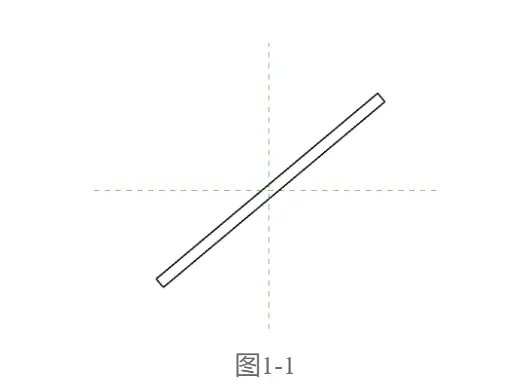
编辑新建族的类别轮廓类型修改为竖挺如图1-2,
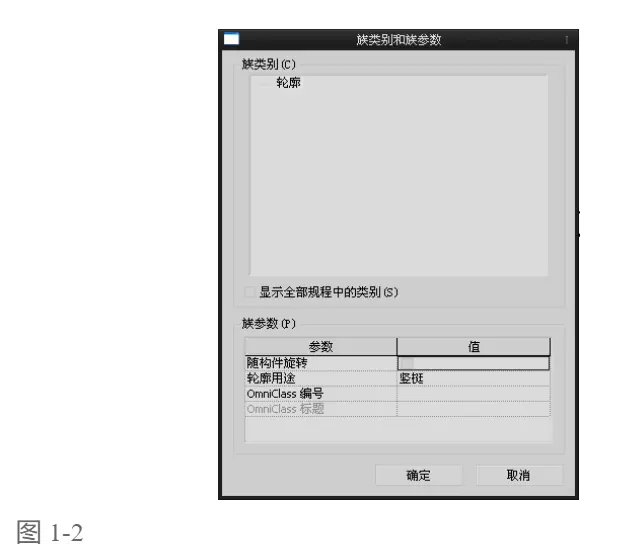
新组类型命名百叶窗如图1-3所示。然后将族载入项目。
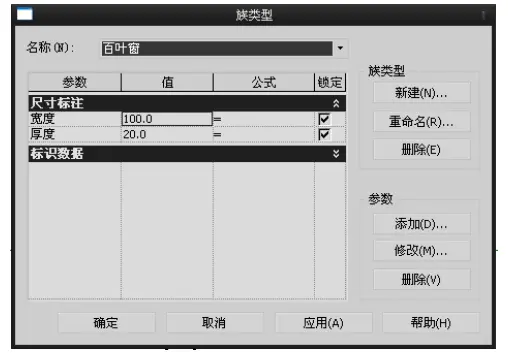
然后新建百叶窗类型如图,修改其类型属性轮廓如图1-4。
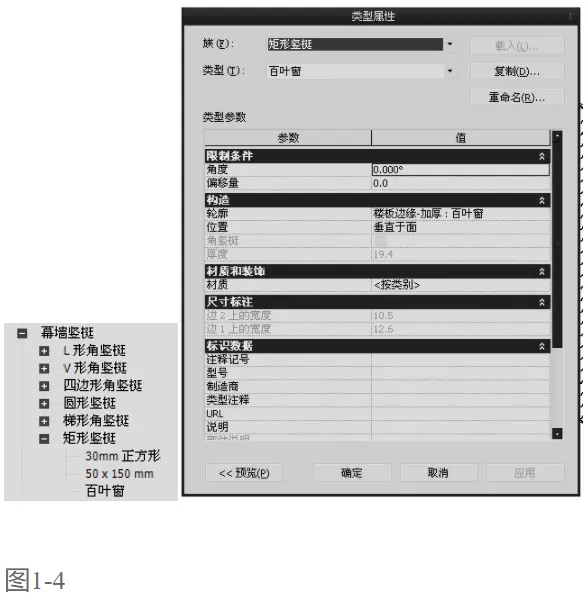
在项目中,创建需要尺寸的幕墙,修改其类型属性。首先,复制新类型的百叶窗。幕墙面板为空,垂直网格样式布局为空,水平网格样式布局为固定距离,具体距离根据需要确定,垂直坚挺内部类型为无,水平垂直内部类型为百叶窗,其他边界类型根据需要确定,如图1-5所示,创建如图1-6所示的百叶窗。
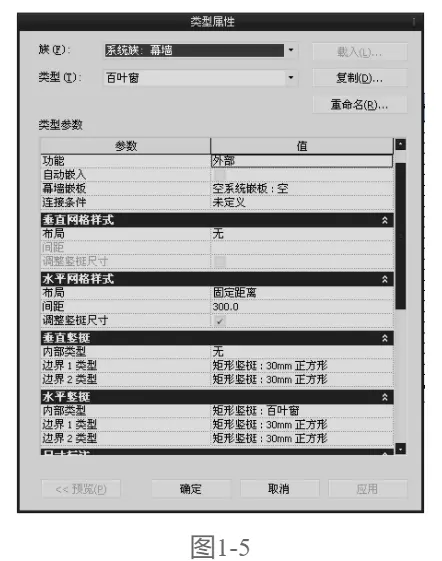
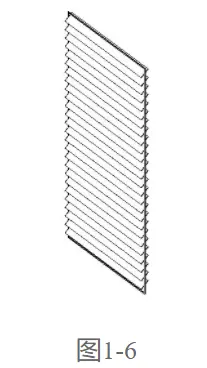
Revit中CAD门窗生成方法
建模助手的【门窗转化】功能,操作步骤如下:
1.点击门窗转换功能。
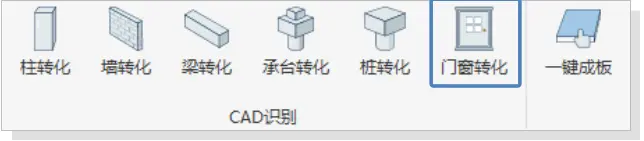
2.需要识别图层:①门窗边线层;②门窗标注层(门窗只有有墙才能生成)
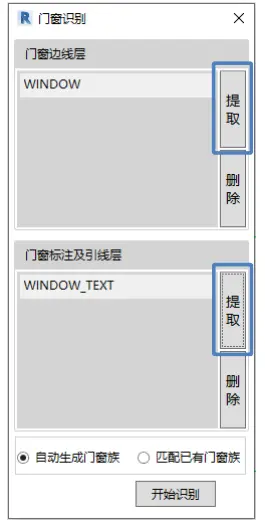
①门窗边线层:门窗图层。
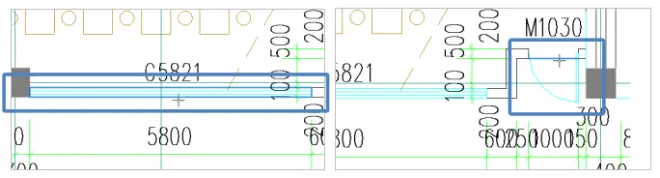
②门窗标注层:门窗型号标注层。
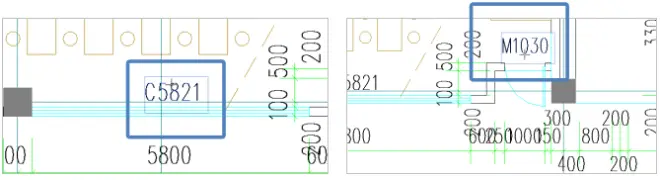
3.识别CAD成功后,点击【批量修改】按钮,预设门窗实例的部分参数。
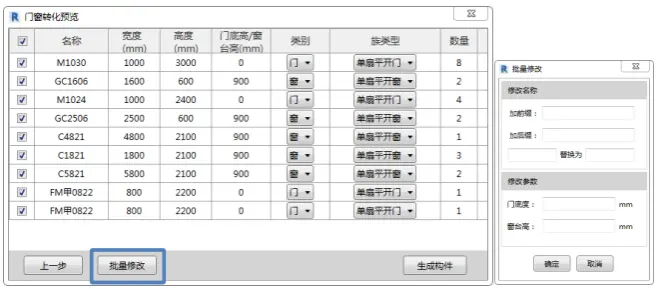
目前可修改的属性值:类型名称、门底高度、窗台高度。
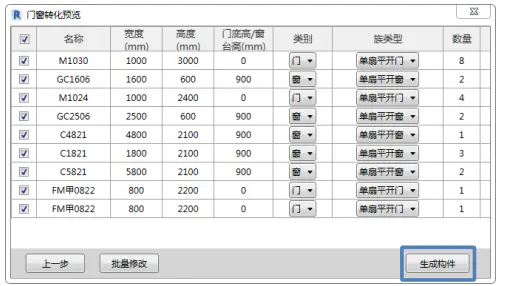
4.点击生成构件等待柱生成。
建模助手的CAD转化功能,还有承台转化,桩转化,柱转化,轴网转化,梁转化,墙转化等等功能!(机电,土建,综合,出图,有求必应)五个模块365一年。
建模助手:https://www.zhbim.com/?source=bilibili

